MP3
- 1. Anderes Format zu MP3 konvertieren+
-
- 1.1 WAV zu MP3
- 1.2 MP4 zu MP3
- 1.3 Youtube Playlist zu MP3
- 1.5 MOV zu MP3 auf Mac
- 1.6 QuickTime zu MP3
- 1.7 M4P zu MP3
- 1.8 MIDI zu MP3
- 1.9 Spotify Playlist zu MP3
- 1.11 MKV zu MP3
- 1.12 Facebook Video zu MP3
- 1.13 M4R zu MP3
- 1.14 AVI zu MP3
- 1.15 Voice zu MP3
- 1.16 Free MP4 zu MP3 Konverter
- 1.17 Opus zu MP3
- 1.18 WMA zu MP3 auf Mac
- 1.20 DTS zu MP3
- 1.21 VOB in MP3
- 1.22 M4A zu MP3 auf Mac
- 1.23 DVD zu MP3
- 1.24 WMA zu MP3
- 1.25 M4A zu MP3
- 1.26 FLAC zu MP3 mit VLC
- 2. MP3 zu anderem Format konvertieren+
- 3. MP3 Tools & Tipps+
-
- 3.1 MP3 Konverter
- 3.2 MP3 Player
- 3.3 MP3 auf YouTube Hochladen
- 3.4 Vocals von MP3 Entfernen
- 3.5 Audacity zu MP3 Exportieren
- 3.6 MP3 in Windows Media Player
- 3.7 iTunes zu MP3 konvertieren
- 3.8 Kostenloser Youtube zu MP3 Converter
- 3.9 Online Video zu MP3 Converter
- 3.10 Top MP3 zu Text Converter
- 3.11 MP3 zu AVI konvertieren
- 3.13 AAC zu MP3 in iTunes
- 3.14 MP4 zu MP3 in iTunes
- 3.15 Youtube MP3 Downloader für iPhone
- 3.16 Top 5 MP3 Cutter
- 4. Andere Audio-Formate+
- Laden Sie UniConverter herunter, um Videos zu konvertieren:
[2021 Empfohlen] Die 8 besten MP3 Konverter für Mac
MP3 (MPEG-1 Audio Layer-3) ist eine bequeme, vielseitige und beliebte Art der Speicherung von Musik und anderen Audiodateien. Einer der Hauptvorteile liegt in der vergleichsweise geringen Dateigröße, die beim Austausch von Daten Speicherplatz und Bandbreite spart. Es kann jedoch vorkommen, dass Sie MP3-Dateien aufgrund von Kompatibilitätsproblemen mit Media-Playern und Geräten auf Ihrem Mac in andere Audioformate wie WAV, AAC, FLAC oder OGG konvertieren müssen. Wenn Sie auf der Suche nach guten MP3 Konvertern für Mac sind, sind Sie hier genau richtig. Die Abschnitte in diesem Artikel informieren Sie nicht nur über einige der robustesten und effizientesten Audiokonverter, sondern geben Ihnen auch eine gute Vorstellung von den Nachteilen, die diese Anwendungen haben können. Dies hilft Ihnen bei der Entscheidung, welches Programm Sie wählen sollten, um all Ihre konvertierungsbezogenen Anforderungen zu erfüllen, und welches von ihnen aufgrund fehlender Bestandteile oder Funktionen, die Sie für Ihre arbeitsspezifischen Aufgaben als wesentlich erachten, nicht geeignet ist.
Die besten kostenlosen MP3 Konverter für alle Plattformen
Teil 1. Der beste MP3 Converter für Mac
Wondershare UniConverter führt diese Liste als bester MP3 Konverter für Mac an, der derzeit erhältlich ist. Er konvertiert schnell und effizient MP3 in zahlreiche Dateiformate für Windows, Apple-Geräte, Blackberry, Zune, Android, Videospielkonsolen, YouTube to MP3 Converter Mac und viele mehr. Seine Hauptattraktionen sind die schnellen Konvertierungsgeschwindigkeiten und die qualitativ hochwertige Ausgabe bei gleichzeitiger Schonung der Systemressourcen. Das Programm verfügt außerdem über eine intuitive, einfach zu bedienende Benutzeroberfläche und ermöglicht auch die MP3-Konvertierung im Stapelverfahren.
 Wondershare UniConverter - Der beste MP3 Converter für Mac/Windows
Wondershare UniConverter - Der beste MP3 Converter für Mac/Windows

- Unterstützt die gängigsten Video- und Audioformate, darunter MP3, MOV, WMV und gerätespezifische Formate.
- Konvertiert in optimierte Voreinstellungen für fast alle Geräte.
- 90x schnellere Konvertierungsgeschwindigkeit als herkömmliche Konverter.
- Bearbeiten, verbessern & personalisieren Sie Ihre Videodateien.
- Brennen Sie Ihr Video auf DVD und passen Sie es mit kostenlosen DVD-Menüvorlagen an.
- Videos von über 10.000 Video-Sharing-Seiten herunterladen oder aufnehmen.
- Vielseitige Toolbox kombiniert mit Video-Metadaten-Korrektur, GIF-Ersteller, Video-Kompressor und Bildschirmrekorder.
- Unterstützte Betriebssysteme: macOS 11 Big Sur, 10.15 (Catalina), 10.14, 10.13, 10.12, 10.11, 10.10, 10.9, 10.8, 10.7, 10.6, Windows 10/8/7/XP/Vista.
Wie konvertiert man Video in MP3 auf Mac
Nun wollen wir uns einen schnellen Überblick verschaffen, wie der Wondershare MP3 Converter auf dem Mac in drei einfachen Schritten funktioniert. Bevor Sie anfangen, installieren Sie den Video to MP3 Converter.
Schritt 1 Fügen Sie das Zielvideo in den besten MP3-Konverter ein.
Starten Sie Wondershare MP3 Converter, klicken Sie auf den ![]() um Ihr Zielvideo in das Programm zu importieren. Sie können auch Ihr Lieblings-YouTube-Video für die MP3-Extraktion hinzufügen, solange Sie YouTube-Videos vorher auf Ihren Mac herunterladen.
um Ihr Zielvideo in das Programm zu importieren. Sie können auch Ihr Lieblings-YouTube-Video für die MP3-Extraktion hinzufügen, solange Sie YouTube-Videos vorher auf Ihren Mac herunterladen.
![]()
Schritt 2 Wählen Sie das Ausgabeformat.
Klicken Sie auf das Ausgabeformat: und Sie erhalten eine vollständige Liste der Ausgabeformate, die aus Zuletzt verwendet, Video, Audio, Gerät, Editing and Web-Video. Wenn Sie ein Video in MP3 umwandeln möchten, gehen Sie einfach auf Audio > MP3 und wählen Sie rechts eine Auflösung aus. Das Gleiche gilt für andere Video- oder Audioformate.
![]()
Schritt 3 MP3-Konvertierung starten.
Wenn Sie mit dem Ausgabeformat zufrieden sind, klicken Sie einfach auf die Schaltfläche Alle starten in der rechten unteren Ecke, um mit der Umwandlung von Video in MP3 oder umgekehrt zu beginnen.
![]()
 sicherer Download
sicherer Download sicherer Download
sicherer DownloadVorteile:
- Abgesehen von MP3 bietet Wondershare Unterstützung für über 1000 Video- und Audioformate, in die Sie Ihre Mediendateien einfach konvertieren können.
- AEine Menge von Anpassungswerkzeugen ist nicht in den meisten anderen Produkten auf dieser Liste gefunden.
- Superschnelle Konvertierung.
- Hochwertige Ausgabe.
Nachteile:
- Wondershare Converter ist zwar einfach zu bedienen, aber es kann einige Zeit dauern, bis man alle Funktionen entdeckt hat und sie optimal nutzen kann.
Fazit: Sowohl Mac- als auch Windows-Benutzer werden diese Allzweck-Software gerne verwenden, um MP3-Dateien für die sofortige Wiedergabe auf jedem Gerät vorzubereiten. Wählen Sie einfach das gewünschte Audioformat oder Gerät aus der umfangreichen Liste der unterstützten Optionen aus, und Ihre MP3-Datei wird im Handumdrehen fertig sein.
Verfügbarkeit: Bezahlte oder kostenlose Testversion
Teil 2. Andere 7 Top MP3 Konverter für Mac
Werfen Sie einen kurzen Blick auf die unten genannten Tools:
1. Handbrake
Handbrake ist ein quelloffener Video zu MP3 Konverter für Mac, der eine große Anzahl von Formaten unterstützt. Außer für Mac ist er auch für Windows und Linux verfügbar.
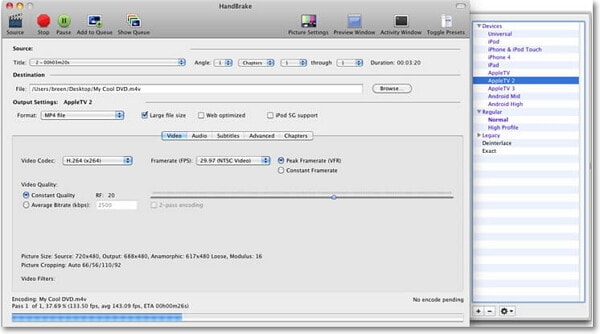
Funktionen: Handbrake verfügt über eine anständige Anzahl von Funktionen, die die Konvertierung von MP3-Audiodateien ermöglichen. Es arbeitet mit den gängigsten Audiodateien und Formaten und nutzt Tools wie Libav, x264 und x265. Handbrake ist die richtige Wahl, wenn Sie YouTube in MP3 Mac kostenlos konvertieren möchten.
Vorteile:
● Es ist ein quelloffener Dienst und kann kostenlos heruntergeladen werden.
● Es bietet dem Benutzer eine erweiterte Kontrolle mit Anpassungseinstellungen.
Nachteile:
● Der größte Nachteil bei der Verwendung von Handbrake ist die einschüchternde Benutzeroberfläche, die vor allem für Erstbenutzer schwierig zu navigieren ist.
Fazit: Andere in diesem Artikel vorgestellte Konverter haben benutzerfreundliche Oberflächen, aber das kann man von Handbrake nicht behaupten. Das Programm ist robust, aber utilitaristisch und erfordert eine gewisse Eingewöhnung.
Verfügbarkeit: Frei
2. FFmpeg
FFmpeg ist eine plattformübergreifende Lösung zum Konvertieren von Audio und Video. Es ist der Außenseiter in dieser Liste, da es keine grafische Benutzeroberfläche hat. Die Benutzer sind gezwungen, Anweisungen über die Befehlszeile/Terminal einzugeben. FFmpeg ist ein wirklich kostenloser MP3 Konverter für Mac.
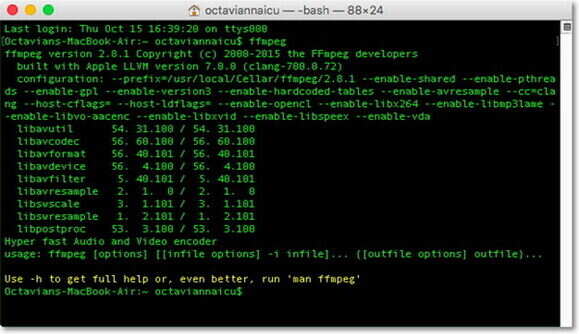
Funktionen: FFmpeg kann Ihre MP3-Dateien in und aus den meisten Audioformaten konvertieren. Es verwendet den kostenlosen FFmpeg-Encoder und unterstützt viele Audio- und Videoformate, darunter MKV, AVI, WAV, MPEG4, ASF, Quicktime, WMV, M4A, MOV und mehr. FFmpeg unterstützt auch die Batch-Konvertierung.
Vorteile:
● Es unterstützt eine breite Palette von Codecs und Filtern.
● Es unterstützt die meisten Audio-/Videoformate.
Nachteile:
● Schwierig für Anfänger.
● Die offizielle Dokumentation ist nicht eindeutig und kann ziemlich verwirrend sein.
Fazit: FFmpeg ist zwar ein leistungsfähiges Tool, aber aufgrund der fehlenden grafischen Oberfläche ist es für den Durchschnittsanwender ungeeignet. Es wird nicht für alle empfohlen, die lernen möchten, wie man YouTube-Videos auf dem Mac in MP3 konvertiert.
Verfügbarkeit: Frei
3. Movavi Video Converter
Movavi ist ein guter YouTube zu MP3 Konverter für Mac, der Ihnen helfen wird, Ihre MP3-Dateien in eine Vielzahl von Formaten zu konvertieren. Er ist sowohl für Windows als auch für Mac verfügbar.
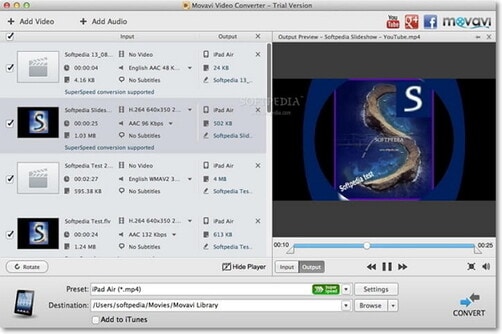
Funktionen: Movavi Video Converter unterstützt das MP3-Format gut und ist sehr benutzerfreundlich. Die Benutzeroberfläche wurde in Bezug auf Benutzerfreundlichkeit und Navigation verbessert und kann die meisten der gängigen Video- und Audiodateitypen konvertieren. Dieser Videokonverter kommt auch mit vordefinierten Einstellungen für verschiedene Media-Player wie Windows Media Player und iTunes.
Vorteile:
● Einfache Benutzeroberfläche
● Es unterstützt eine Vielzahl von Audio- und Videoformaten
● Es ermöglicht die Konvertierung von YouTube in MP3 Mac
Nachteile:
● Schlechte Unterstützung
● Begrenzte Testversion
>
Fazit: Obwohl es eine gute Wahl ist, wenn Sie einen YouTube-MP3-Konverter für Mac suchen, ist die Testversion nicht kostenlos. Einige Nutzer haben sich darüber beschwert, dass das Programm auch in der Testversion eine Zahlung verlangt.
Verfügbarkeit: Kostenpflichtige oder kostenlose Testversion
4. Leawo Video Converter
Leawo Video Converter ist ein multifunktionaler Konverter, mit dem Mac-Benutzer MP3-Dateien in die meisten Audioformate umwandeln können. Beliebt bei Nutzern, die einen kostenlosen YouTube zu MP3 Konverter für Mac suchen. Er ist sowohl für Windows als auch für Mac verfügbar.
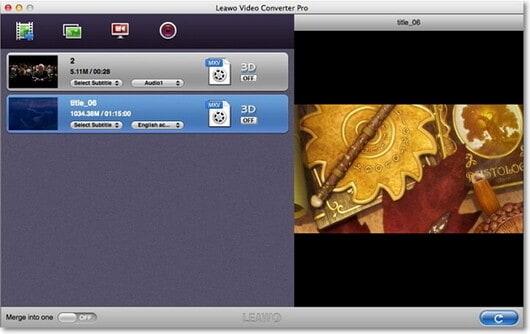
Funktionen: Dieser YouTube MP3-Konverter für Mac ist mit den meisten Audio- und Videoformaten kompatibel. Eines der besten Dinge über Leawo Video Converter ist seine Fähigkeit, Mediendateien in jeder Kombination zu konvertieren. Zum Beispiel können Sie MKV in MP3, MOV in 3GP usw. konvertieren. Außerdem können Sie Videos für die Wiedergabe auf bestimmten Geräten optimieren, z. B. auf Media-Playern, iPads, iPods, Spielkonsolen usw.
Vorteile:
● Einfache Benutzeroberfläche.
● Es ermöglicht den Benutzern, die Konvertierungseinstellungen anzupassen.
Nachteile:
● Ihm fehlen viele sofort einsatzbereite Werkzeuge und Funktionen, die in anderen Konvertern auf dieser Liste zu finden sind.
● Es fordert Sie auf, zusätzliche Funktionen zu kaufen.
● Langsame Umwandlungsgeschwindigkeiten.
Fazit: Leawo ist ein leistungsfähiger Konverter, der gute Ergebnisse liefert. Allerdings ist der Funktionsumfang begrenzt und Sie müssen zusätzliche Funktionen wie das Brennen von Discs und Online-Videodownload-Tools als separate Module kaufen. Wenn Sie nicht stundenlang darauf warten wollen, dass Leawo Videos auf dem Mac in MP3 konvertiert, empfehlen wir Ihnen, ein anderes Programm zu verwenden.
Verfügbarkeit: Kostenpflichtige oder kostenlose Testversion
5. Xilisoft Audio Converter
Xilisoft Audio Converter ist sowohl für Mac- als auch für Windows-Plattformen verfügbar und hat sich auf dem Markt einen Namen gemacht.
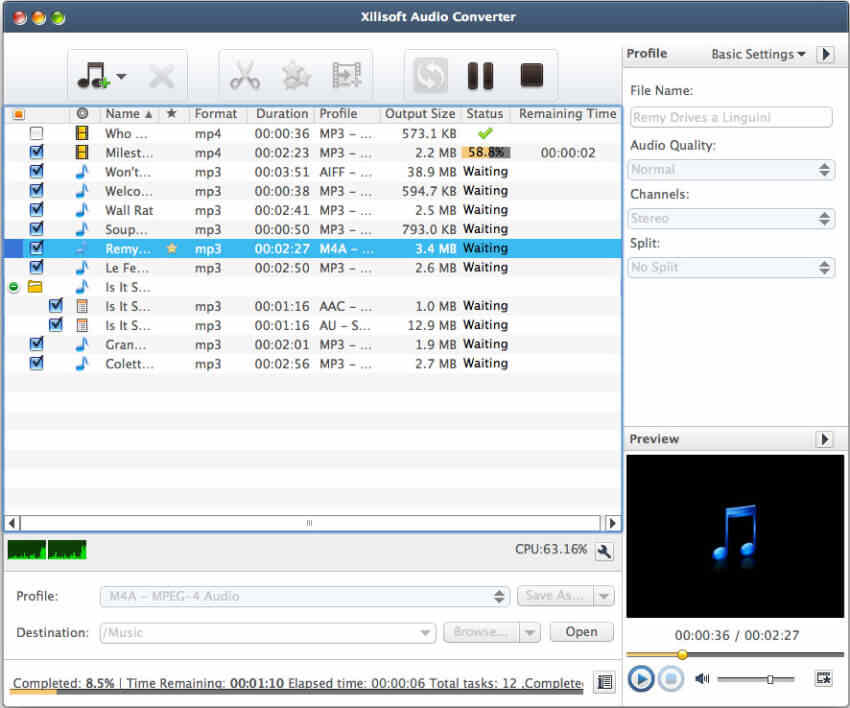
Funktionen: Xilisoft Audio Converter kann Audio- und Videodateien akzeptieren und sie in Formate wie AAC, AC3, AU, FLAC, MP3, OCG usw. umwandeln. Es ist sogar fähig genug, um verlustfreie Ausgabe nach der Konvertierung zu produzieren.
Vorteile:
● Es kann Ausgabedateien direkt auf die Zielgeräte exportieren.
Nachteile:
● Es bietet eine begrenzte Anzahl von Ausgabeformaten.
Fazit: Auch wenn die Basisversion Audiodateien konvertieren kann, bietet Xilisoft Audio Converter nur in der Pro-Variante Zugriff auf viele erweiterte Funktionen.
Verfügbarkeit: Kostenpflichtige oder kostenlose Testversion
6. Aiseesoft Audio Converter
Audio Converter von Aiseesoft ist ein effizientes Tool für Mac- und Windows-Computer und steht als Testversion zur Verfügung, so dass Sie seine Funktionen überprüfen können, bevor Sie Ihr Geld investieren.
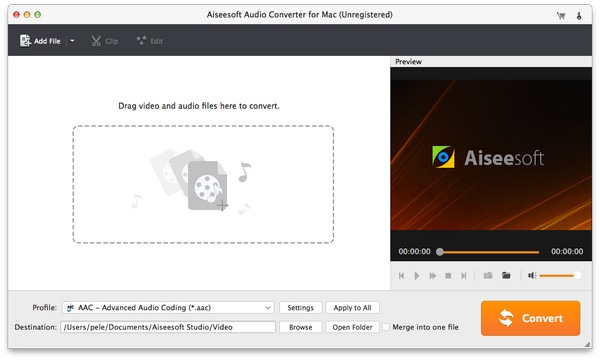
Funktionen: Das Tool ist nicht nur ein effizienter MP3-Konverter für Mac, sondern kann auch Audio aus Videodateien extrahieren, die Video- und Audioclips vor der Konvertierung zuschneiden und Sie können sogar Ihre Ausgabepräferenzen wählen.
Vorteile:
● Es unterstützt fast alle wichtigen Formate für die Konvertierung.
● Es unterstützt Batch-Konvertierungen.
Nachteile:
● Das hat seinen Preis.
Fazit: Das Tool ist natürlich effizient und robust, aber der Benutzeroberfläche fehlen viele Optionen, die normalerweise in anderen ähnlichen Programmen verfügbar sind.
Verfügbarkeit: Kostenpflichtige oder kostenlose Testversion
7. Switch Audio File Converter
Switch Audio Converter wurde von einem der renommiertesten Anbieter, NCH Software, entwickelt und ist für Windows-, macOS- und Android-Plattformen erhältlich. Für PCs kann er auf einem 64-Bit-Betriebssystem ausgeführt werden, was eine vergleichsweise bessere Leistung ermöglicht.
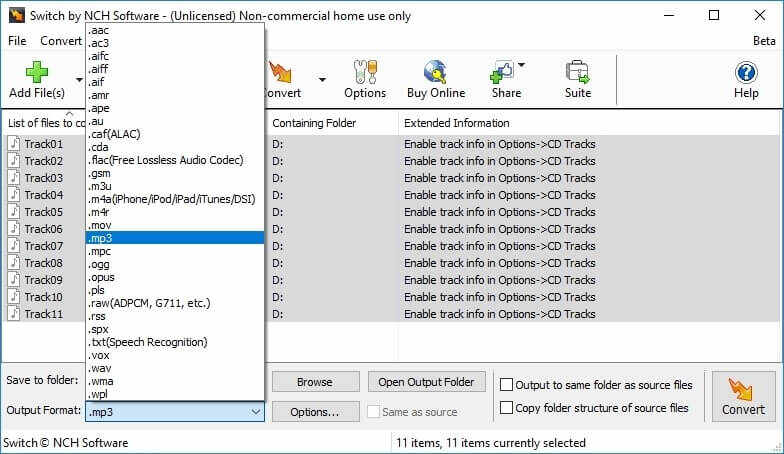
Funktionen: Das Tool ist in der Lage, Audio aus Videodateien und DVDs zu extrahieren, kann Songdetails aus der Online-Datenbank abrufen, ermöglicht die Batch-Konvertierung, kann als CLI-Plugin für automatische Konvertierungen verwendet werden und vieles mehr.
Vorteile:
● Es bietet eine schnelle Konvertierung.
● Es führt eine automatische Normalisierung durch.
Nachteile:
● Erweiterte Funktionen sind nur in der Pro-Version der App verfügbar.
Fazit: Auch wenn die App ziemlich robust und äußerst effizient ist, wenn Sie sich noch nicht mit Computern oder Konvertierungen auskennen, könnten Sie die vielen Optionen auf der Oberfläche und in den Feldern abschrecken. Bei regelmäßiger Nutzung werden Sie sich jedoch mit dem Tool vertraut machen und lernen, es nahtlos zu nutzen.
Verfügbarkeit: Kostenpflichtige oder kostenlose Testversion
Zusammenfassung
Das Konvertieren von Audiodateien ist nicht so kompliziert, wie es sich für manche Leute anhören mag. In der Tat ist der Prozess extrem einfach, wenn Sie einen anständigen MP3-Konverter für Mac haben, der effizient genug ist, um die Aufgabe schnell und ohne Fehler zu erledigen. Glücklicherweise ist Wondershare UniConverter sowohl für Mac- als auch für Windows-Plattformen verfügbar und verfügt über eine fast identische Benutzeroberfläche, die Ihnen hilft, die Funktionen, Optionen und Fenster zu finden und darauf zuzugreifen, ohne dass Sie eine separate Schulung oder Lernressourcen für die beiden Varianten benötigen.
 sicherer Download
sicherer Download sicherer Download
sicherer Download




